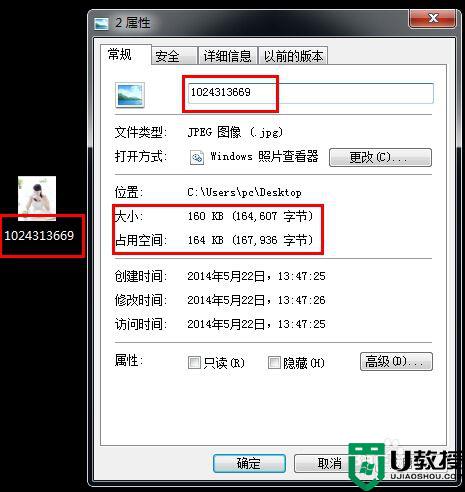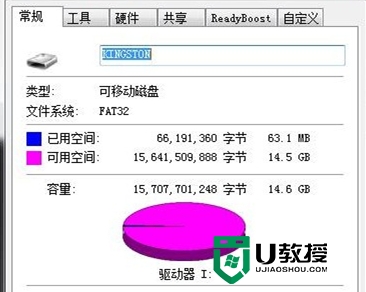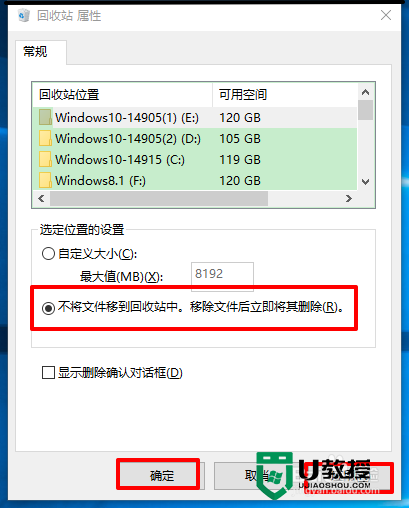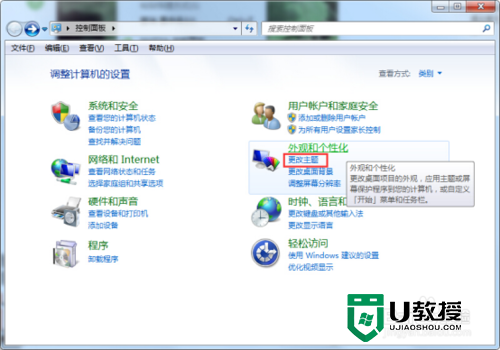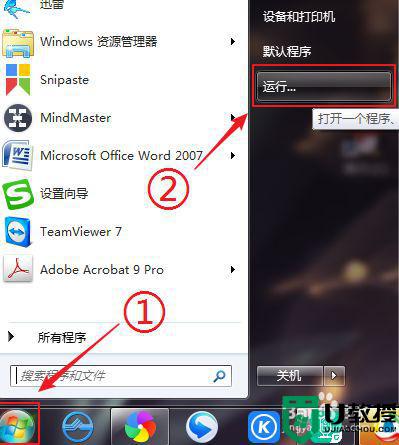win10回收站容量太小怎么办?win10回收站容量大小怎么修改
时间:2015-12-17作者:ujiaoshou
其实回收站的容量是可以修改的,很多用户对这一点并不了解。那么win10回收站容量太小怎么办?要怎么进行修改呢?今天小编就跟大家说说修改win10回收站容量的方法。
具体方法如下:
1、找打回收站,右键点图标,单击菜单中的“属性”;
![]()
2、我们会看到有好多的硬盘,我们可以选择我们回收站到时候占的是哪个硬盘的,不用非得是系统盘的;
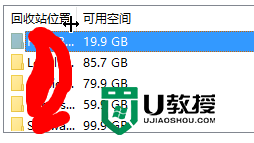
3、设置完成后,我们会下面默认的就是自定义的,点击一个进行更改;
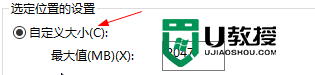
4、根据自己需求进行数字调整,设置完成后点击应用即可;
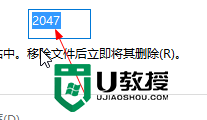
5、或者我们也可以在属性中,设置删除的文件不进入回收站,直接删除。
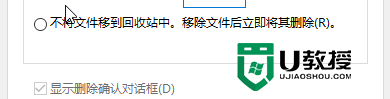
上述跟大家介绍的几个步骤就是解决win10回收站容量太小怎么办的方法,有需要的用户可以按照上述的方法去设置。最后一步提到的直接删除文件,小编不建议大家使用,一旦设置文件删除了就难以找回了。好了,关于win10回收站容量大小怎么修改就暂时跟大家说这些,希望对你们有所帮助。